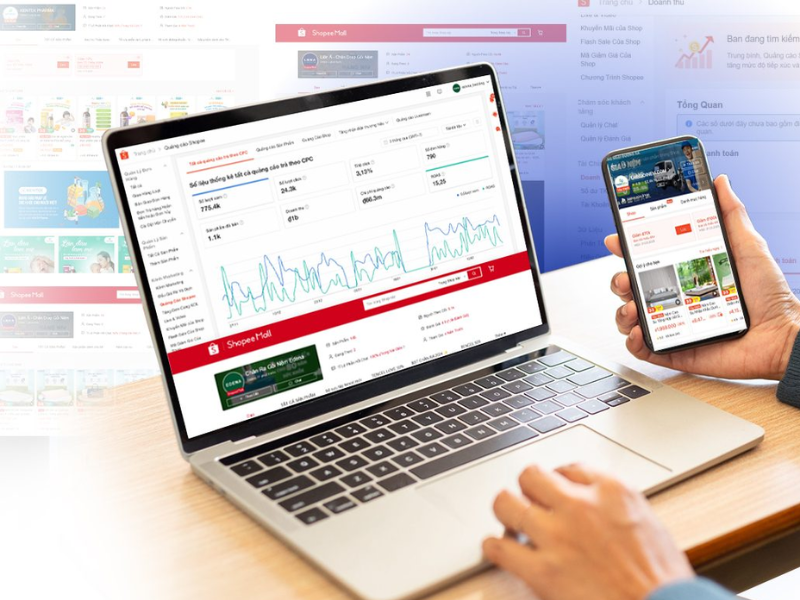Broadcast là tin cho phép OA gửi thông tin thông báo các chương trình khuyến mãi, sự kiện, sản phẩm mới,.. của doanh nghiệp gửi đến tất cả người quan tâm OA hoặc lựa chọn đối tượng người quan tâm phù hợp theo hạn mức quy định. Bài viết dưới đây sẽ hỗ trợ doanh nghiệp cách tạo và gửi tin Broadcast thành công đến người quan tâm.
Lưu ý:
- Từ ngày 22/06/2022, OA đã xác thực mới có thể sử dụng tính năng Broadcast.
- Số lượng tin Broadcast khác nhau phụ thuộc vào loại Gói dịch vụ OA đăng ký. Tham khảo chi tiết hạn mức sử dụng tin Broadcast theo Gói tại đây.
- Hạn mức nhận tin Broadcast của người quan tâm OA sẽ được thiết lập lại vào ngày 01 hàng tháng.
- Hạn mức OA gửi tin Broadcast, số Bài viết xuất bản, Tin nhắn chủ động sẽ được thiết lập lại cùng ngày đăng ký Gói của tháng kế tiếp. Ví dụ: đăng ký Gói ngày 22/06, hạn mức được thiết lập lại vào 0h ngày 22/07; đăng ký Gói ngày 31/01, hạn mức được thiết lập lại vào 0h ngày 28/02 (nếu năm không nhuận) hoặc 0h ngày 29/02 (nếu năm nhuận).
Các bước gửi Broadcast
Bước 1: Truy cập trang quản lý https://oa.zalo.me/manage/oa, chọn tài khoản OA muốn thực hiện gửi Broadcast
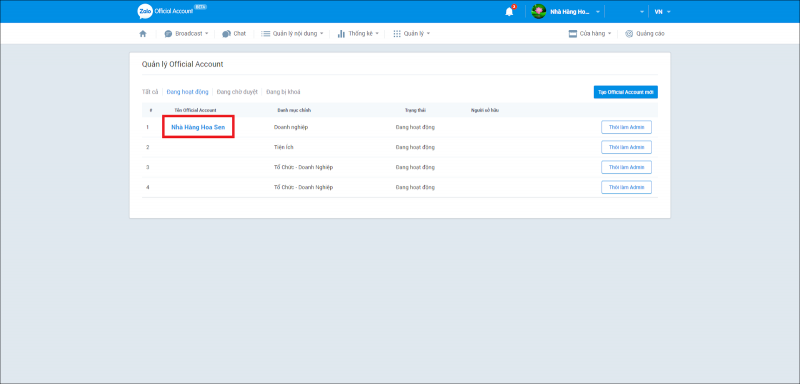
Bước 2: Tại thanh công cụ, chọn biểu tượng “Broadcast” ➞ “Gửi Broadcast”
Nội dung được phép gửi bao gồm bài viết, video, sản phẩm. Có thể chọn tối đa 5 nội dung
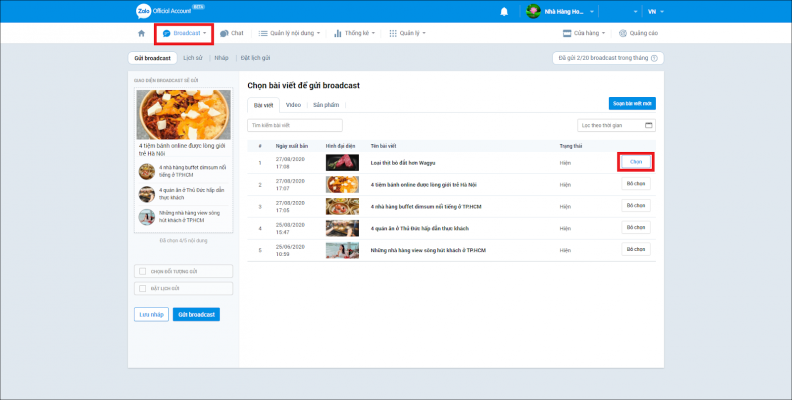
Bước 3: Thiết lập đối tượng gửi và đặt lịch gửi (tùy chọn)
- Đối tượng gửi: Cho phép lựa chọn đối tượng nhận tin (trong tập khách hàng đã theo dõi OA) theo các yếu tố vị trí, độ tuổi, giới tính, nền tảng thiết bị,… Đặc biệt, cho phép gửi tin Broadcast hướng đến khách hàng đã được gắn nhãn ghi chú ở mục chat khi khách hàng quan tâm OA.
- Đặt lịch gửi: Cho phép lựa chọn thời gian cụ thể để tin được gửi đến khách hàng trong khung giờ 6:00 sáng tới 20:00 tối.
- Lưu ý: tin Broadcast “Gửi ngay” sẽ được gửi thành công sau 30 phút thiết lập gửi tin. Thời gian gửi mỗi tin Broadcast phải cách nhau ít nhất 30 phút.
- Đối với tin “Đặt lịch gửi”, sau khi đặt lịch gửi, người dùng có thể chỉnh sửa nội dung hoặc hủy thiết lập gửi Broadcast đã tạo theo nhu cầu.
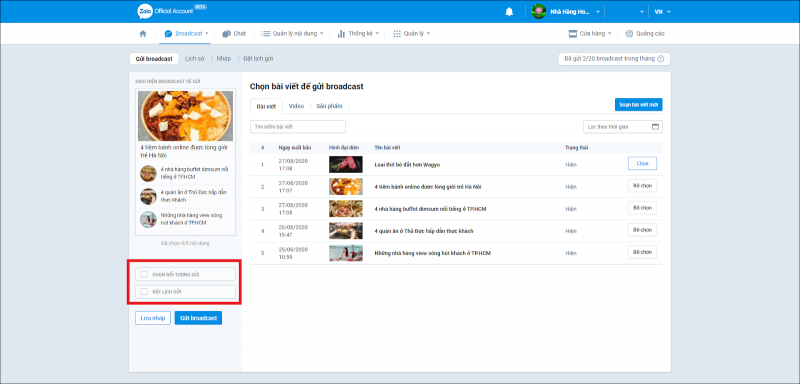
Bước 4: Nhấn nút “Gửi broadcast” và chọn “Gửi ngay” để hoàn tất quá trình gửi tin
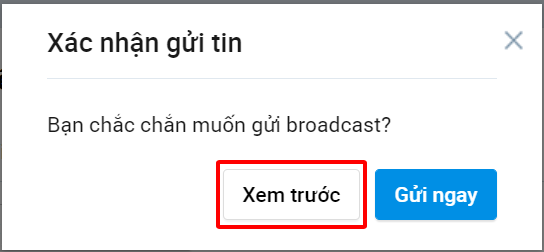
Ngoài ra, bạn có thể chọn “Xem trước” để gửi nháp cho 01 số điện thoại. Để thêm số điện thoại xem trước tin, bạn chọn Phần Quản lý ➞ Thiết lập tương tác ➞ Thiết lập chat ➞ Số điện thoại xem trước tin tức
Lưu ý: Kích thước ảnh bìa của Broadcast là 16:9 và vùng hiển thị tối ưu (vị trí chứa tất cả các nội dung chữ hình ảnh) là 14:9. Quản trị viên vui lòng tham khảo kích thước quy định như hình bên dưới để tránh trường hợp ảnh bìa bị mất khi gửi tin.
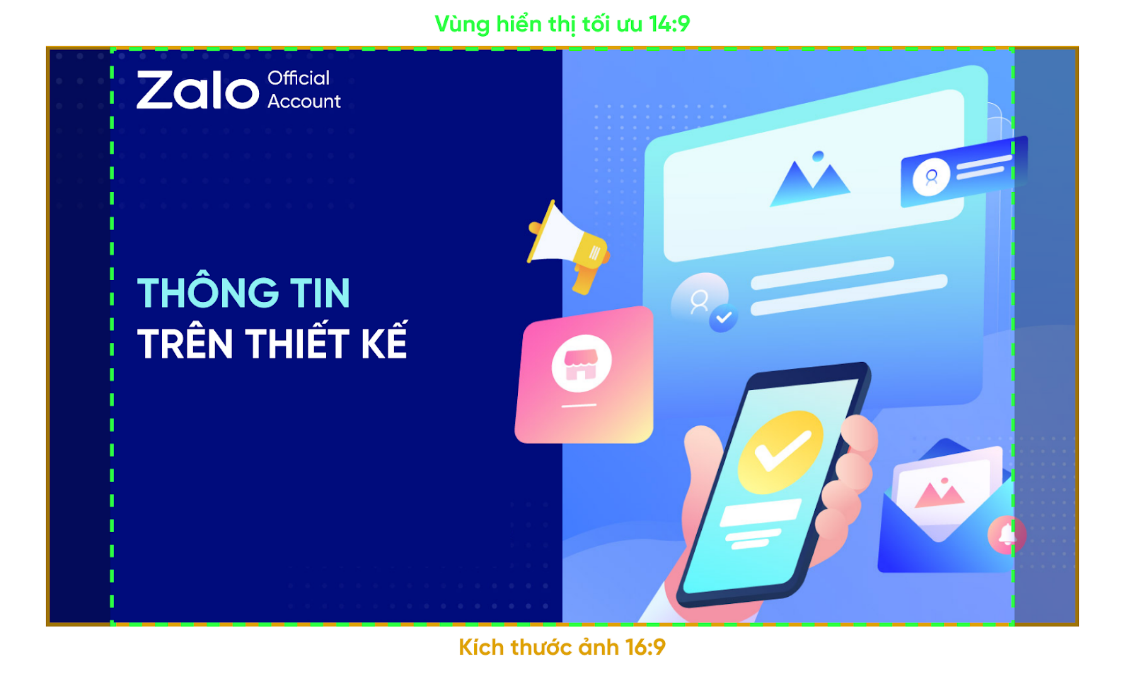
Xem thêm:
Thiết kế website
Quản trị website chuyên nghiệp